Det finns ett fel som många PS4-användare för närvarande upplever över hela världen med en nyligen uppdaterad firmware. När det finns en uppdatering för en PS4 kommer det ett meddelande, men när en användare försöker utföra uppdateringen får han ett meddelande på skärmen som lyder ”Ett fel har inträffat (SU-30625-6)”.
Nu är orsaken bakom detta inte ett nätverksfel. Även om uppdateringen är relaterad till en firmwareuppdatering, sågs det att detta fel oftast uppstår på grund av glitch under uppdateringen. Det betyder inte att något är fel med din anslutning. Det är bara det att ibland blir det avbrott under en installation. Och om det inte är ett avbrott kan det vara Sonys server som driver ut en felaktig firmwareuppdatering till ditt system. Nåväl, vad som än kan vara fallet för dig, följ den här guiden, och du bör inte se det här felmeddelandet under installationen av firmware igen. Här har vi inkluderat några korrigeringar som har hjälpt vissa användare att bli av med detta irriterande fel.

Hur fixar jag PS4-felkoden SU-30625-6?
Det finns olika sätt att åtgärda detta fel beroende på orsaken till att du upplever det här felet. Eftersom det inte är ett nätverksfel, så måste du prova alla olika sätt som uppdateringen kan installeras på. Det finns mer än ett sätt att installera en uppdatering, och i den här guiden tar vi en titt på dem alla. Utan tvekan kommer en av dessa metoder att göra jobbet åt dig.
Uppdatera med felsäkert läge:
I de flesta fall har människor problem med den nya uppdateringsinstallationen på grund av systemets oförmåga att känna igen den väntande programuppdateringen. När en användare trycker på uppdateringsmeddelandet försöker systemet installera det men ibland avvisar det bara det. Detta beror främst på att för vissa buggar, och ditt system inte kan känna igen denna väntande uppdatering. I det här fallet kan du försöka installera uppdateringen kraftfullt genom att sätta ditt system i felsäkert läge.
- Se till att din PS4 Vanilla, PS4 Slim eller PS4 Pro är ansluten till internet.
- Kontrollera sedan om du har uppdateringsmeddelandet i din PS4:s instrumentpanel. Om du gör det, gå till den, tryck på alternativtangenten och välj alternativet Ta bort från listan över alternativ som dyker upp.
- Stäng nu av PS4 helt genom att trycka och hålla in strömknappen. Släpp inte knappen förrän du hör att fläktarna på baksidan stängs av. Om du bara trycker på strömknappen försätts den bara i viloläge. För att den här metoden ska fungera måste du stänga av den helt.
- Tryck sedan och håll in strömknappen och släpp inte förrän du hör två pip den här gången. Det andra pipsignalen indikerar att din konsol nu går in i säkert läge.
- Anslut nu din handkontroll till din konsol med en kabel och tryck på Ps-knappen på din handkontroll för att slutföra ihopparningsprocessen. Du kommer också att se denna instruktion på skärmen.
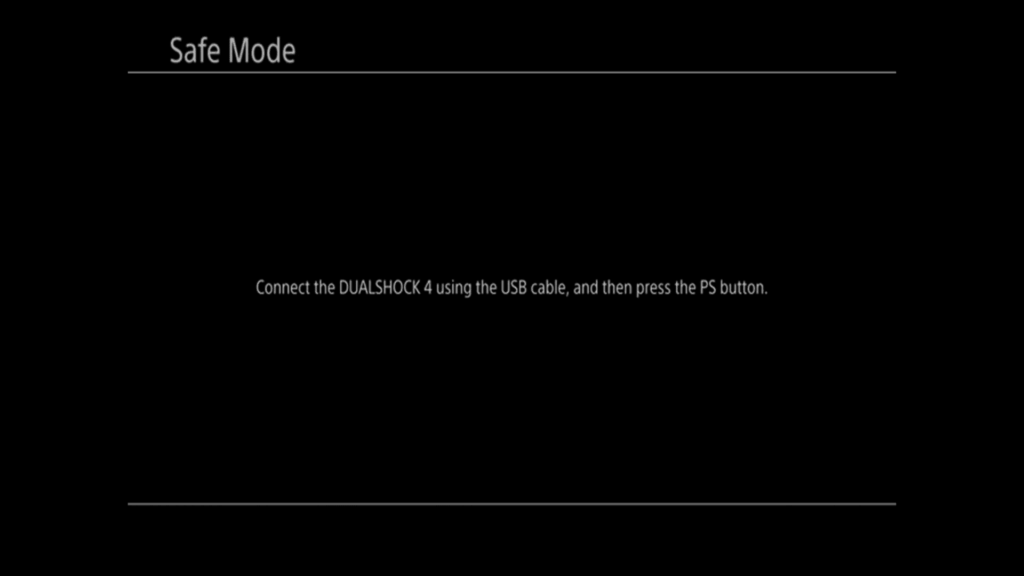
Annonser
- När styrenheten är ihopparad och ansluten, använd din styrenhet för att välja det tredje alternativet ”Uppdatera systemprogramvara”.

- Välj sedan alternativet ”Uppdatera med Internet”, och det kommer att be om bekräftelse.

- Ge bekräftelsen, och efter det kommer din uppdateringsprocess att initieras genom att först ladda ner filen och sedan installera den.
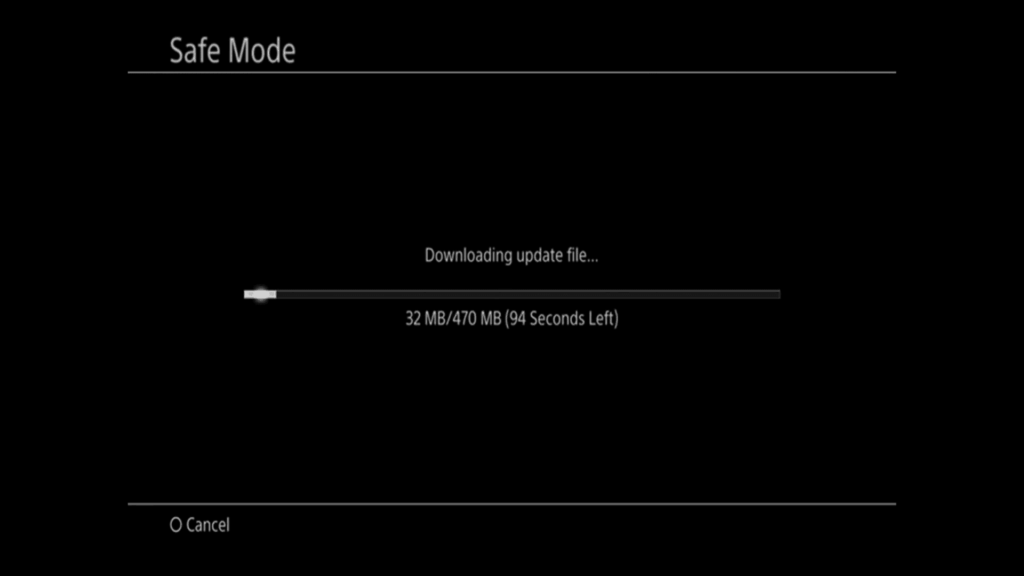
Om du ser samma felkod SU-30625-6 när du installerar uppdateringen på detta sätt, gå vidare till nästa potentiella korrigering.
Annonser
Framtvinga uppdateringen via menyn Inställningar:
Ibland kan en användare stöta på avbrott när den laddar ner uppdateringens firmware. Om det händer kommer felkoden SU-30625-6 att dyka upp på din skärm. Så i den här metoden måste du först ta bort nedladdningen från meddelandefältet och sedan utföra uppdateringen från inställningsmenyn.
- Använd den vänstra tumspaken och öppna meddelandefältet på din konsol från huvudmenyn på instrumentpanelen.
- Leta sedan efter ditt misslyckade uppdateringsmeddelande i aviseringarna.När du har hittat den, radera den genom att gå in i alternativ och välja radera med kontrollen.
- Gå nu tillbaka till huvudinstrumentpanelen och därifrån, använd fältet längst upp, gå till menyn Inställningar.
- När du är i menyn Inställningar letar du efter alternativet System Software Update. När du har hittat den väljer du den med din handkontroll.
- Följ sedan instruktionerna som visas på skärmen och installera sedan uppdateringen på din konsol.
Om du av någon anledning ser att felet dyker upp igen under installationen, försök sedan med nästa lösning som nämns nedan.
Uppdatering i säkert läge manuellt:
Detta är ganska likt den första metoden, men skillnaden är att du inte kommer att använda internetanslutningen på din PS4 för att utföra uppdateringen. Istället kommer du att flasha den nya direkt med hjälp av en USB-enhet. Men det finns några bestämda krav för denna metod. Du behöver en USB-enhet med lagringsutrymme på minst 8 GB eller 4 GB. Då behöver du en PC för att formatera och kopiera uppdateringsfilen.
Annonser
- Anslut först USB-enheten till din PC. När den är ansluten högerklickar du på den och väljer alternativet Format.
- I Format-menyn ställer du in namnet till Ps4, filsystemet till FAT32 och allokeringsenhetsstorleken till Standard.
- Markera rutan för ”Utför en snabb uppdatering” och klicka på OK-knappen.
- Skapa sedan en mapp med namnet ”UPDATE” på USB-enheten.
- Gå nu till PlayStations webbplats här och ladda ner den senaste PS4-uppdateringsfilen.
- När nedladdningen är klar kopierar du filen till mappen UPDATE på USB-enheten.
- Ta nu ut USB:n från datorn och anslut den till din PS4.
- Stäng sedan av PS4 helt genom att trycka och hålla in strömknappen. Släpp inte knappen förrän du hör att fläktarna på baksidan stängs av. Om du bara trycker på strömknappen försätts den bara i viloläge. För att den här metoden ska fungera måste du stänga av den helt.
- Tryck sedan och håll in strömknappen och släpp inte förrän du hör två pip den här gången.Det andra pipsignalen indikerar att din konsol nu går in i säkert läge.
- Anslut nu din kontroller till din konsol med en kabel. Tryck på Ps-knappen på din handkontroll för att slutföra ihopparningsprocessen.
- När styrenheten är ihopparad och ansluten, använd din styrenhet för att välja det tredje alternativet ”Uppdatera systemprogramvara”.
- Välj sedan alternativet ”Uppdatera från USB-lagringsenhet”. Den kommer att be om bekräftelse här. Så ge ditt godkännande och vänta tills processen är klar.

Annons
När installationen är klar bör din PS4 fungera korrekt på den nyinstallerade uppdateringen.
Så det här är alla möjliga sätt som du kan bli av med den irriterande PS4-felkoden SU-30625-6 och installera den senaste uppdateringen. Om du har några frågor eller frågor om den här artikeln på PlayStation 4, kommentera nedan så återkommer vi till dig. Se också till att kolla in våra andra artiklar om iPhone-tips och tricks, Android-tips och tricks, PC-tips och tricks och mycket mer för mer användbar information.












